Linux、Ubuntu如何安装Qt5.9.2、QtCreatro
1、通过度娘,找到qt的官网

2、点击网站主页的Start free Qt trial 按钮
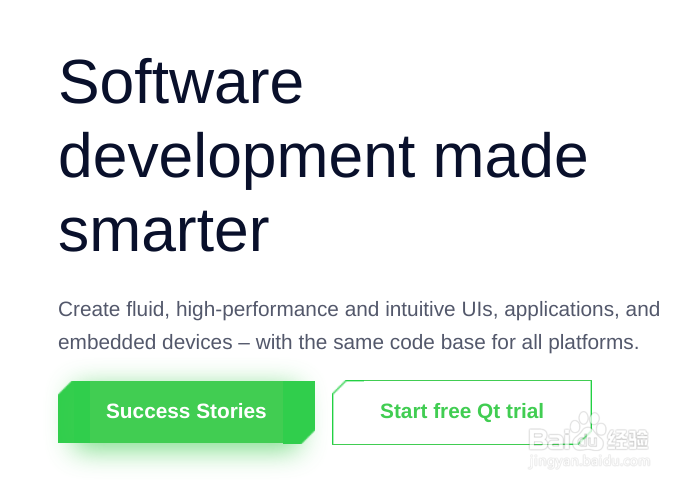
3、左边的是桌面开发,右边的是嵌入式开发这个就根据自己的需求了

4、选择桌面版,跳转页面易七淄苷之后,把页面滑动到底部左边的是商业版,可以免费试用30天右边的是社区开源版,以LGPL的协议发布

5、点击Download岳蘖氽颐按钮,就是下载了,默认是在线版,不过下面是下载离线版注意:如果你未登录,需要先登录。如果你没有账户,需要注册账户,才会提供下载地址给你下载
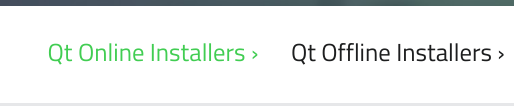

6、下载完成之后,需要右击文件,把运行作为程序运行给勾上
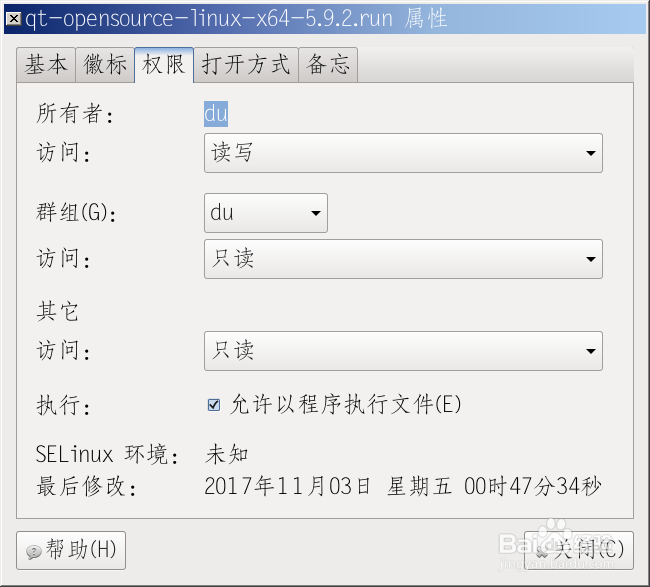
7、之后双击安装文件,就可以看到和windows一样的安装界面了注意:安装需要登录帐号,由于帐号属于隐私就不在这截图了
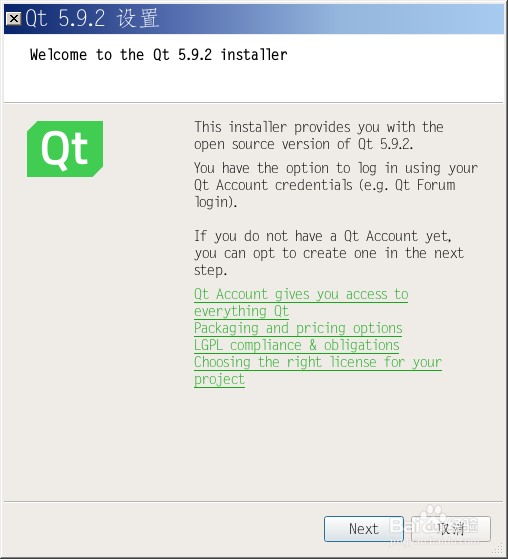

8、选择安装路径以及组建

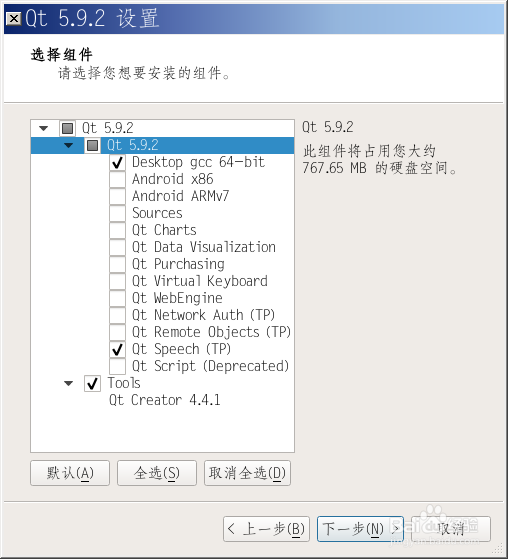
9、同意协议并确定安装

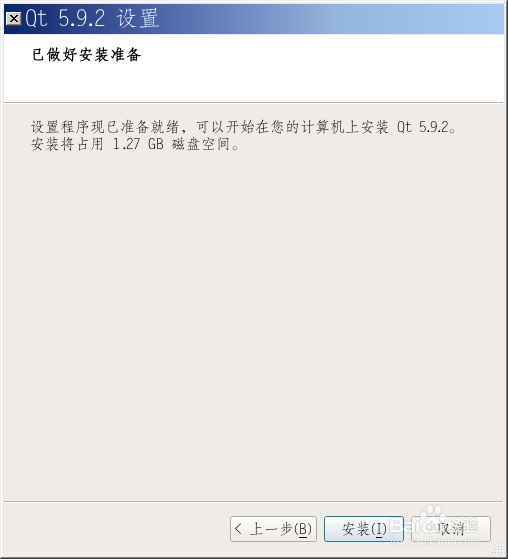
10、等待安装完成

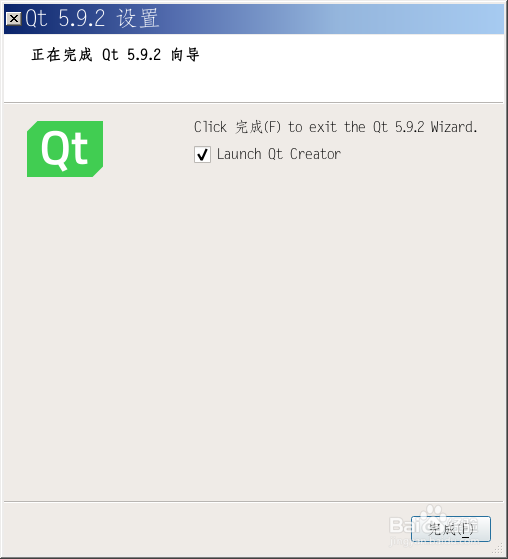
11、之后就可以使用了
